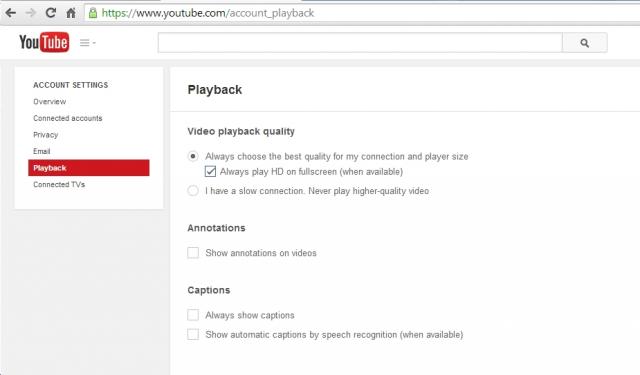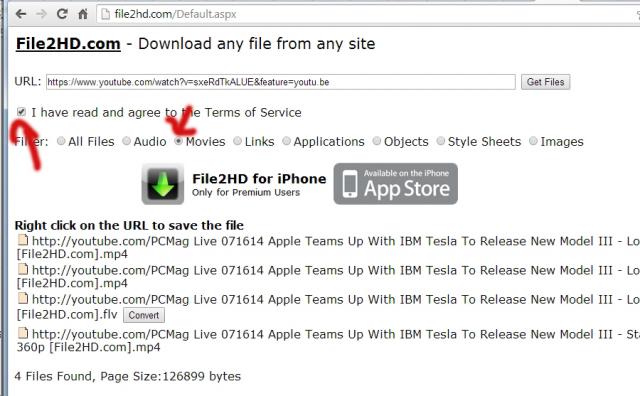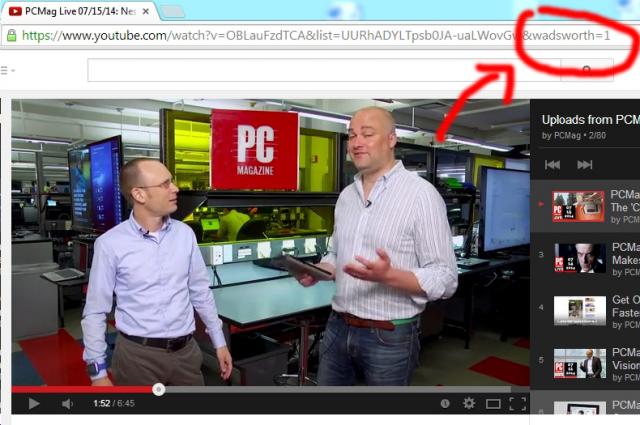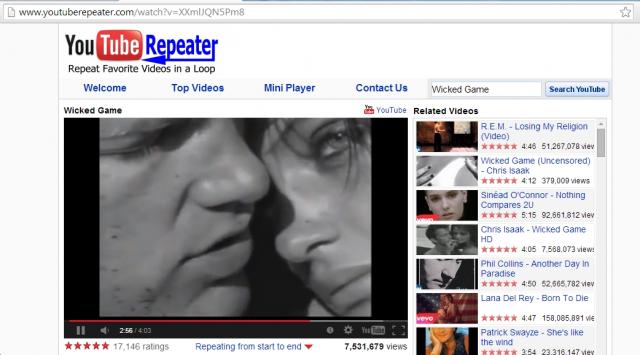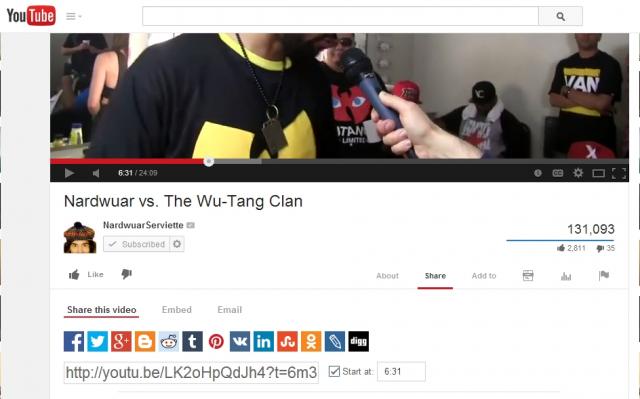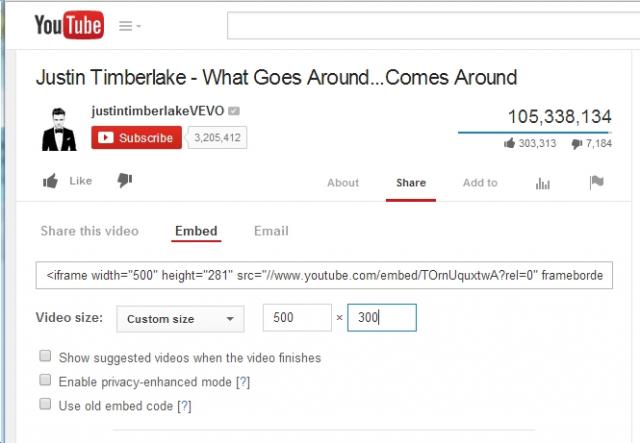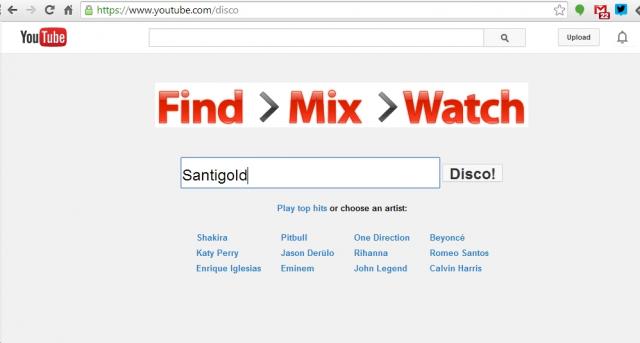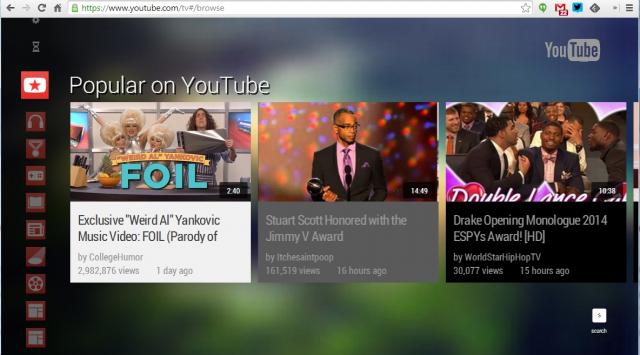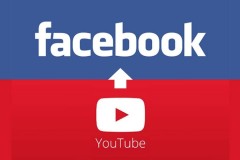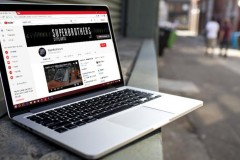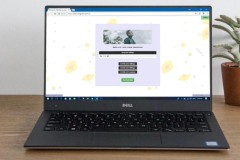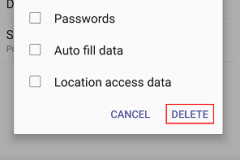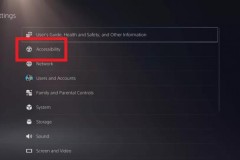Chỉ cần nhấp vào youtube.com / account_playback khi đăng nhập Google hoặc YouTube, bạn có thể thay đổi chế độ mặc định sang chế độ chất lượng tốt nhất giành cho kết nối của bạn. Ngược lại bạn có thể thiết lập không bao giờ để ở chế độ chạy video có chất lượng tốt hơn.
2. Tải các video YouTube qua File2HD.com
Có rất nhiều cách để tải video từ YouTube. tuy nhiên, thay vì phải cài đặt những phần mềm không đáng tin cậy, bạn có thể thử File2HD.com. Với trang web này, bạn có thể tải nhiều loại file nhưng nếu bạn chỉ muốn tải video hãy click vào nút “movie”. Sau đó, lựa chọn nút “get files” và Click vào link muốn để tải về máy.
3. Bỏ qua phần vô ích ở đầu đoạn video
Để bỏ qua những thông tin không có giá trị ở đầu đoạn video trên YouTube, bạn có thể chèn thêm đoạn mã “&wadsworth=1” vào cuối đường link bạn đang xem.
4. YouTube Repeater
Nếu bạn muốn thiết lập chế độ chạy lặp đi lặp lại của bất kỳ video nào trên YouTube, bạn chỉ cần truy cập vào trang web YouTubeRepeater.com.
5. Tận dụng các phím tắt

Bằng cách sử dụng các phím tắt, bạn sẽ có thể tiết kiệm thời gian hơn trên YouTube. Ví dụ:
- Phím space: tạm dùng/bắt đầu
- Phím mũi tên: tua đi hoặc tua lại
- Các phím số: tua nhanh theo mức 10% cho phím 1, 20% cho phím 2,…
- Phím số 0: chạy lại từ đầu
- Phím Home / End: chạy lại từ đầu/kết thúc
6. Làm cho âm thanh bị méo mó

Trong nút Settings (biểu tượng hình bánh răng cưa ở dưới video), bạn sẽ thấy các cửa sổ pop-up cho phép bạn lựa chọn tốc độ của video từ tốc độ mặc định 'bình thường”. Tính năng này làm cho âm thanh bị biến dạng và gây thích thú.
7. Xem một đoạn trong một video hoàn chỉnh
Bằng cách thêm đoạn mã: #t=XmXs ('m' là phút và 's' là giây), bạn có thể xem một đoạn trong một video hoàn chỉnh. Chẳng hạn, nếu bạn muốn gửi cho ai đó liên kết video 'November Rain' của Roses Guns N vào khoảng thời gian 7 phút và 5 giây, bạn có thể sử dụng liên kết sau: youtube/8SbUC-UaAxE?t=7m5s. Đối với những video dài, bạn có thể sử dụng 'h' (giờ).
8. Nhúng một video
Bạn có lẽ cũng biết rằng YouTube sẽ tự động tạo mã nhúng để đưa video lên website của bạn. Nhưng còn có một cách đơn giản khác. Bạn chỉ cần nhấn nút “Share”, kích vào nút “Embed” và chọn “Video size”.
9. Nhúng đến một khoảng thời gian cụ thể
Nếu bạn muốn bắt đầu một video được nhúng tại một thời điểm cụ thể, hãy thêm đoạn mã “&start=XXXX” vào cuối liên kết URL. Do đoạn mã này tính bằng giây nên bạn sẽ phải quy đổi thời gian phút(giờ) sang giây.
10. Vô hiệu hóa nội dung lên quan trong bài đăng được nhúng
[media=http://www.youtube.com/watch?v=FzRH3iTQPrk]
Khi thêm đoạn mã “?rel=0” vào cuối URL được nhúng, bạn sẽ vô hiệu hóa các đoạn video liên quan ở cuối clip. Thay vì đó, video chỉ kết thúc ở khung hình cuối cùng.
11. Tạo playlist
YouTube cũng có tính năng có khả năng tạo playlist dựa trên một bài hát hoặc một nghệ sĩ giống như nhiều dịch vụ stream âm nhạc khác. Chỉ cần đi đến đường link youtube.com/disco và nhập một bài hát hoặc nghệ sĩ.
12. TV trên YouTube
Nếu bạn có TV được kết nối (hoặc Chromecast), bạn nên tận dụng tính năng TV trên YouTube. Ngoài ra, bạn có thể sử dụng site này để ghép bất kỳ thiết bị được kết nối nào đến TV của bạn nếu chúng đang sử dụng chung mạng Wi-Fi. Điều này cho phép bạn điều khiển những gì video hiển thị trên TV với điện thoại, máy tính bảng hoặc laptop. Chỉ cần click vào hình bánh răng nhỏ ở cột trái, “pair device” và làm theo các hướng dẫn.
13. Trứng Phục Sinh Easter Eggs
Hãy thử gõ các cụm từ sau trong hộp thoại YouTube, bạn sẽ nhận thấy tính năng Trứng Phục Sinh Easter Eggs rất thú vị.
'Use the force luke search' (chuột sẽ di chuyển những thứ xung quanh)
'Beam me up Scotty' (màn hình có màu nhòe di chuyển từ trên xuống dưới)
'Doge meme' (giao diện truyện tranh)